Самостоятельная настройка интернета Уфанет | Компьютерный мастер на дом Уфа
Как самому настроить интернет-подключение если ваш провайдер Уфанет? Сделать это очень просто, достаточно потратить несколько минут, внимательно следуя нижеприведенной инструкции.
Содержание:
- Предисловие
- Автоматическое создание подключение
- Настройка подключения в Windows 7
- Настройка подключения в Windows 10
- Настройка Wi-Fi роутера для работы с Уфанет
Медленно работает интернет от Уфанет? Вечерами проседает скорость? И по телевизору нечего смотреть?
Попробуйте альтернатива — подробнее здесь.
Предисловие
В настоящее время, в связи с повсеместным распространением Wi-Fi роутеров, абоненты подключаясь к интернет-провайдеру Уфанет сразу же покупают, либо берут в аренду беспроводной роутер, через который и осуществляется подключение. Если у вас есть дома беспроводной роутер, то сразу же переходите в соответствующему пункту данной инструкции. Если нет, и вы подключаете интернет кабель напрямую в ваш ПК или ноут читайте далее.
Если нет, и вы подключаете интернет кабель напрямую в ваш ПК или ноут читайте далее.
Автоматическое создание подключения
Уфанет выпустил утилиту, которая автоматически создает новое подключение в системе. Вам останется лишь вбить свои данные (логин и пароль) которые выданы вам сотрудниками, которые вас подключали.
Скачать ее можно без создания подключения.
Воткните кабель Уфанет в разъем сетевой платы, откройте браузер и введите адрес сайта www.ufaman.ru (он будет доступен как локальный ресурс)
- раздел «Поддержка»
- раздел «Инструкции»
- раздел «Настройка подключения»
- выберите версию утилиты, которая соответствует вашей ОС (Windows XP, 7, 8, 10 )
- появится окно где необходимо будет ввести свои данные от сервиса Уфанет (логин, пароль). Также будет создан ярлык на рабочем столе, для быстрого подключения.
На этом процесс создания подключения завершен.
Настройка подключения в Windows 7
Самому настроить подключение к Уфанет в операционной системе Windows Vista или Windows 7 можно следующим способом:
Заходим в «Пуск» — «Панель управления».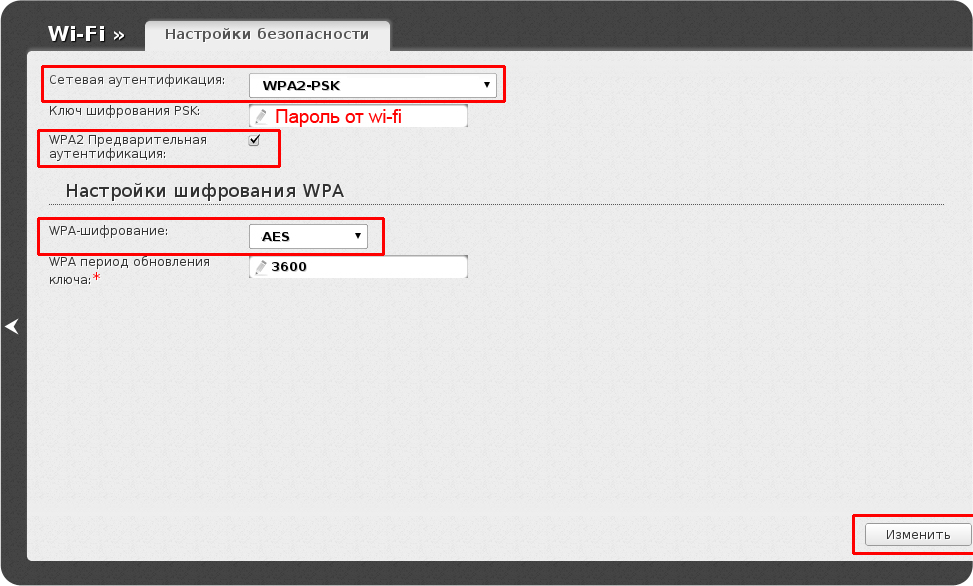 Открываем меню «Сеть и интернет»
Открываем меню «Сеть и интернет»
Там переходим в меню «Центр управления сетями и общим доступом».
Выбираем команду меню «Настройка нового подключения».
Из списка надо выбрать «Подключение к Интернету» и нажать «Далее».
Переключатель должен стоять в положении «Нет, создать новое подключение», опять жмем «Далее»
В следующем окне надо выбрать «Высокоскоростное с PPPOE»
Введите имя пользователя и пароль от сети Уфанет. Ставьте галки как на рисунке и жмите «Создать».
Жмем «ОК» и пробуем подключиться.
Настройка подключения к Уфанет в Windows 10
Открываем Пуск — Параметры
Сеть и Интернет
Слева выбирайте пункт «Набор номера». После щелкай «Настройка нового подключения»
«Подключение к интернету»
Высокоскоростное с PPPoE
Введите имя пользователя (логин) и пароль Уфанет и нажмите подключить.
Если все сделано правильно, то вы увидите соответствующее сообщение. Работа по созданию подключения завершена!
Настройка Wi-Fi роутера для работы с Уфанет
Вы также можете самостоятельно настроить беспроводной Wi-Fi роутер для работы в Уфанет.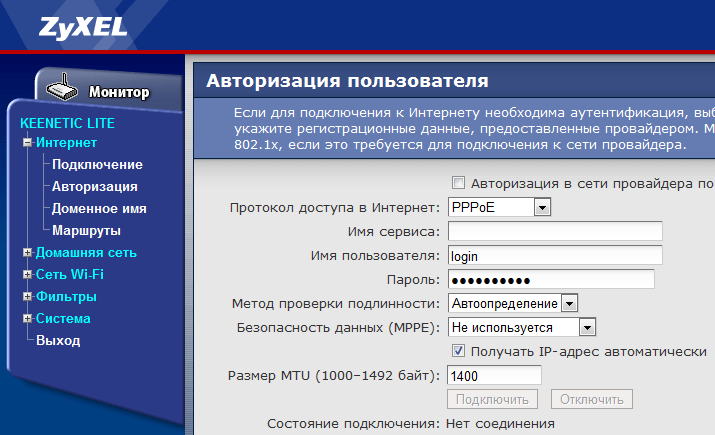 Примерная инструкция представлена вот здесь. Можно действовать по аналогии. Инструкция как войти в настройки роутера тут.
Примерная инструкция представлена вот здесь. Можно действовать по аналогии. Инструкция как войти в настройки роутера тут.
Самое главное, для Уфанет необходимо выбрать режим работы роутера PPPoE и правильно ввести свои логин и пароль.
Настройка Wi-Fi роутера
Я предлагаю вам настройку беспроводных роутеров любых моделей и любых провайдеров. Выезд по Уфе и пригородам. Звоните по телефону 8-963-136-57-40 (Пишите в WhatsApp или Telegram) Работаю без выходных. Руслан
Настройка роутера уфанет: инструкция, советы
Уфанет – крупный телекоммуникационный оператор, работающий в Республике Башкортостан и в некоторых местах, Оренбургской области. На данном этапе компания занимает около 70 % рынка предоставления услуги интернет на территории своего присутствия.
Огромное количество людей пользуется услугами этого провайдера. Исходя из этого, хотелось бы рассмотреть такой момент, как – настройка роутера уфанет своими силами. За образец взят роутер компании Тп- линк – tp link tl wr741nd.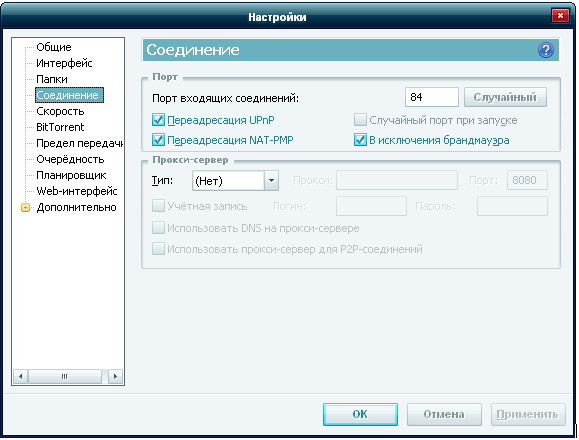
Contents
Подготовительные работы
Для начала работы с роутером его надо подключить к компьютеру, произвести настройки сетевой карты этого ПК.
Подключение к компьютеру
Чтобы избежать каких либо проблем в настройках роутера его лучше изначально подключить к компьютеру при помощи кабельного соединения (в дальнейшем менять настройки можно и с Wi-Fi соединением). Переходим непосредственно к подключению: кабель провайдера подключаем в синенькое гнездо роутера (WAN), а кабель (патчкорд) который должен продаваться с роутером, вставляем в желтое гнездо (LAN), другой конец этого кабеля подсоединяем к сетевой карте. Подаем питание на роутер.
После включения должно произойти автоматическое соединение роутера с компьютером. Чтобы это произошло, сетевая карта должна иметь получение ip адреса в автоматическом режиме. Давайте посмотрим, как это сделать.
Настройка сетевой карты ПК
Для Windows ХP.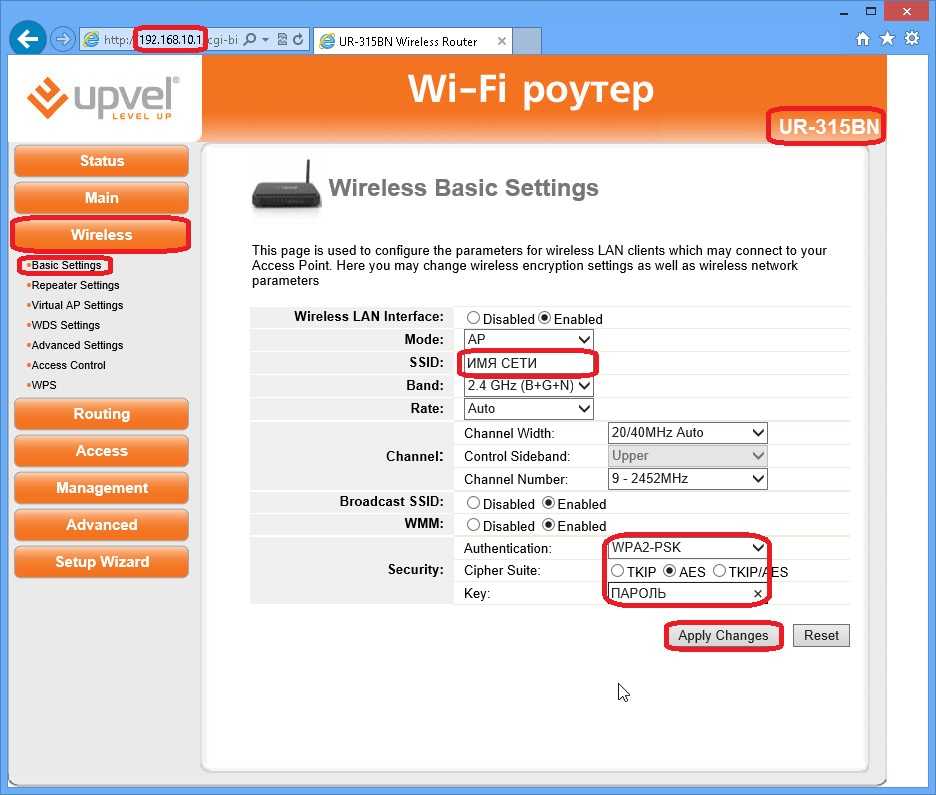 Жмем – Пуск, потом – Панель управления, затем – Сетевые подключения. На своем подключении выбираем пункт – Свойства, ищем – Протоколы интернета TCP/IP и производим двойной клик по этому пункту. В следующем меню выставляем точки напротив пунктов с надписью – Автоматически.
Жмем – Пуск, потом – Панель управления, затем – Сетевые подключения. На своем подключении выбираем пункт – Свойства, ищем – Протоколы интернета TCP/IP и производим двойной клик по этому пункту. В следующем меню выставляем точки напротив пунктов с надписью – Автоматически.
Пример настройки получения ip адреса в «автомате»
Для Windows 7. Жмем – Пуск, потом – Панель управления (если хотите можно выбрать – Мелкие значки), переходим – Центр управление сетями и общим доступом. Перемещаемся в – Изменение параметров адаптера, потом – Подключение по локальной сети, дважды клацаем, ищем – Протоколы интернета версия 4 (TCP/IPv4), в этом протоколе выбираем его свойства. Здесь выставляем точки напротив пунктов с надписью – Автоматически.
Меню панели управления
Пример настройки сетевой карты Windows 7
Основные настройки
Вход в настройки
После соединения роутера с компьютером, можно заняться его настройками. Выполните вход в веб-интерфейс настроек роутера. Открываем браузер и заходим на страницу – 192.168.0.1. Производим авторизацию (admin/admin), нажимаем – Вход.
Открываем браузер и заходим на страницу – 192.168.0.1. Производим авторизацию (admin/admin), нажимаем – Вход.
Также для входа в веб-интерфейс настроек, можно зайти на страницу – .
Меню авторизации
Настройка интернет соединения
Чтобы выполнить настройку надо зайти в пункт – Network и выбрать раздел – WAN.
В появившемся меню вводим следующие данные:
- WAN Connection Type – PPTP /Russia PPTP.
- User Name – логин, прописанный в договоре.
- Password – пароль, прописанный в договоре.
- Выбираем тип ip адреса данного соединения: Static IP (ставим точку, прописываем настройки выданные провайдером) или Dynamic IP (здесь ни чего вводить не нужно).
- Server IP Address/Name – pptp.ufanet.ru.
- Выбираем пункт Connect Automatically.
- Жмем сохранить.
Пример настройки интернет соединения
Настройка WiFi соединения
После настройки интернет соединения можно перейти в настройки беспроводного соединения.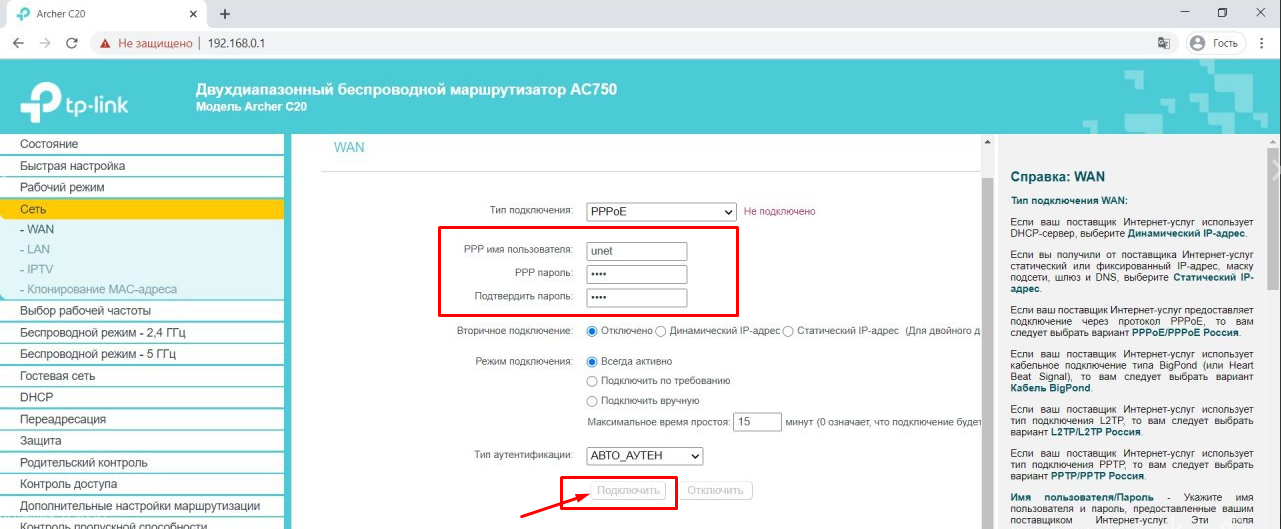 Заходим в пункт – Wireless, выбираем – Wireless Settings. На этой страничке в поле SSID, можно ввести имя беспроводной сети. Другие настройки можно оставить без изменений.
Заходим в пункт – Wireless, выбираем – Wireless Settings. На этой страничке в поле SSID, можно ввести имя беспроводной сети. Другие настройки можно оставить без изменений.
Пример настроек WiFi соединения
Дальше перемещаемся в Wireless Security, это настройки безопасности WiFi сети. В – WPA-PSK/WPA2-PSK ставим точку. В поле – Version ставим WPA2-PSK, в – Encryption выбираем Automatic. Теперь самое главное поле – PSK Password, это пароль, запрашиваемый при доступе в вашу сеть (вводятся только латинские буквы и не менее восьми символов). Жмем сохранить.
Пример настройки безопасности беспроводного соединения
Настройка локальной сети
Чтобы этот сделать зайдите в пункт – DHCP Settings и включите DHCP Server в положение Enable. Далее вводим диапазон адресов: Start IP Address – это начало диапазона, End IP Adress – конец диапазона. Т.е посчитайте максимальное количество подключаемых устройств и выставьте адреса с этой разницей, к примеру (50 устройств, начало – 192.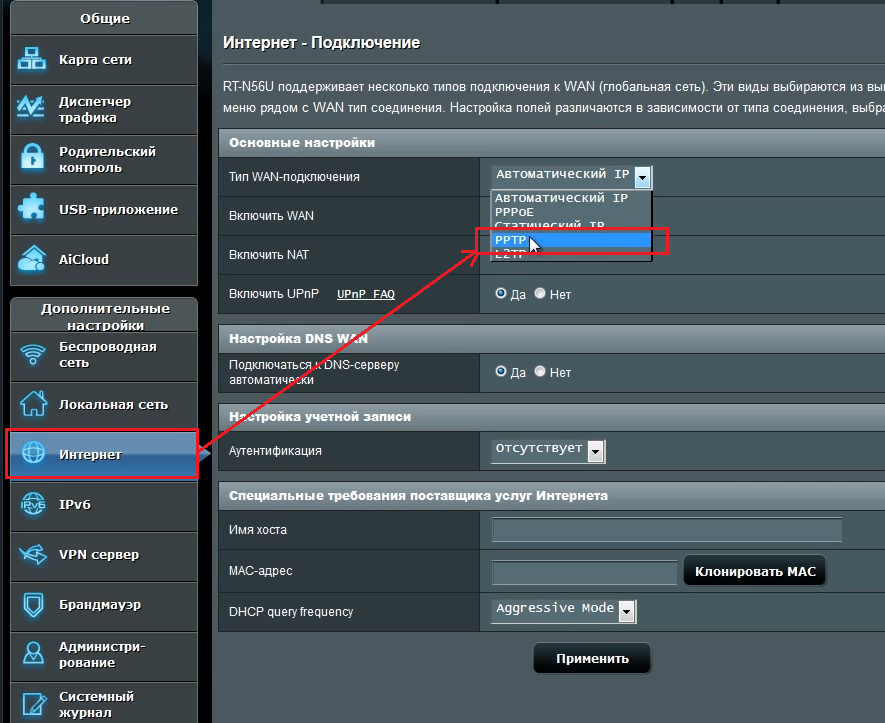 168.0.1, конец – 192.168.0.51), меняются только последние после точки цифры.
168.0.1, конец – 192.168.0.51), меняются только последние после точки цифры.
Пример настройки локальной сети
Замена пароля входа в настройки
Вдруг вы не желаете, чтобы кто ни будь посторонний смог поменять настройки вашего роутера (авторизацию admin/admin знают все), то можно поменять старые логин и пароль. Чтобы это выполнить, зайдите в – System Tools, далее в – Password.
В появившейся страничке введите следующие значения:
- Old User Name – пишем admin.
- Old Password – пишем admin.
- New User Name –задаем новый логин.
- New Password – пишем новый пароль.
- Confirm New Password – повторяем новый пароль.
- Жмем сохранить.
Пример ввода новых данных авторизации
Настраиваем Wi-Fi уфанет тп-линк
Предыдущая
D-LinkНастройки маршрутизатора при подключении по ADSL
Следующая
ZyXELОфисные роутеры ZyXEL второго поколения и их сравнение
178.
 214.251.93 — ОАО Уфанет | Поиск информации об IP-адресе
214.251.93 — ОАО Уфанет | Поиск информации об IP-адресеСредство поиска и информации по IP-адресу
На этой странице вы можете найти всю информацию, которую мы собрали об общедоступном IP-адресе. 178.214.251.93 , принадлежащая ОАО « Уфанет » . Мы предоставляем эти данные бесплатно и в целях личного расследования. Мы включили такие факты, как сведения о сети, такие как как DNS и имя хоста, но и подробную информацию о местоположении. Мы отвечаем на такие вопросы, как что 178.214.251.93? Кто за этим стоит и какова его репутация?
Еще одна замечательная функция, к которой у вас есть доступ, заключается в том, что при установленном и работающем веб-сервере
на оборудовании, использующем этот IP-адрес, мы можем определить, какой основной веб-сайт обслуживается.
Большинство респектабельных и профессиональных интернет-компаний
очень серьезно относятся к онлайн-присутствию и обслуживают свои веб-сайты из специальной среды. Непосредственно обслуживается
с общего сервера с большим количеством веб-сайтов может означать, что это все еще небольшой бизнес или даже теневой
one, особенно если другие веб-сайты выглядят точно так же, только с другим доменным именем.
 Компании, предлагающие эти услуги, как правило, имеют экстремальную пропускную способность сети.
для автоматического отражения атаки. Это также очень полезно для улучшения масштабируемости веб-сайта.
Компании, предлагающие эти услуги, как правило, имеют экстремальную пропускную способность сети.
для автоматического отражения атаки. Это также очень полезно для улучшения масштабируемости веб-сайта.Поскольку вы искали 178.214.251.93, мы уже можем сообщить вам об этом. что мы нашли веб-сайтов нет бег от него.
Мы также видим, что многие наши посетители ищут данные для входа в интерфейс администратора на основе искомые IP-адреса. К сожалению, мы не предоставляем их для общедоступных интерфейсов, так как это можно считать неэтичным. Однако наш веб-сайт предоставляет заводские учетные данные по умолчанию для маршрутизаторы, но только через приватный интерфейс.
Технические характеристики
| IP-адрес | 178.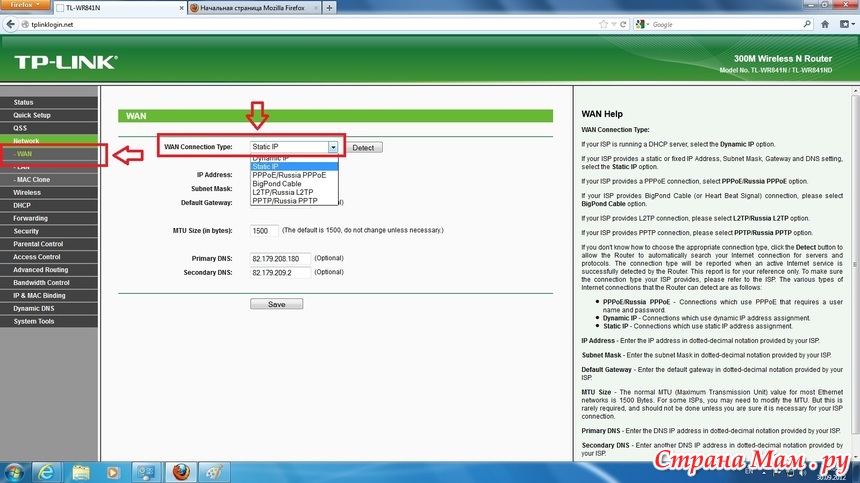 214.251.93 214.251.93 |
| Тип адреса | Общедоступный |
| Версия протокола | IPv4 |
| Класс сети | Класс B |
| Преобразования | 3000433501 (десятичный / iplong) 17821425193 (числовой) |
| Обратный DNS | 93.251.214.178.in-addr.arpa |
| Имя хоста | 178.214.251.93.dynamic.ufanet.ru |
| Обратный поиск | 178.214.251.93.dynamic.ufanet.ru | ОАО «Уфанет» |
| Компания | ОАО «Уфанет» |
Сведения о местонахождении
| Город | Уфа |
| Область или область | Башкортостан |
| Почтовый индекс | 450511 |
| Страна | Российская Федерация |
| Широта | 54,799000 (54°47’56,4″ с.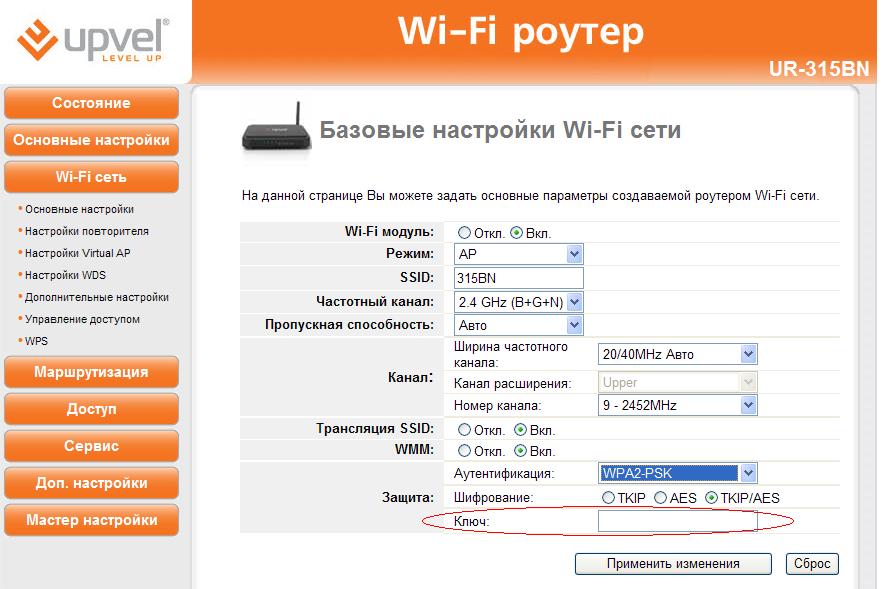 ш.) ш.) |
| Долгота | 55.905300 (55°54’19,08″ в.д.) |
Веб-сайты, размещенные на этом IP-адресе
- На этом общедоступном IP-адресе не найдено веб-сайтов
Общедоступные и частные IP-адреса
Как вы могли заметить, мы много говорим о публичных и частных IP-адресах, но что они есть и в чем между ними разница?Вы искали 178.214.251.93, который является общедоступным IP-адресом
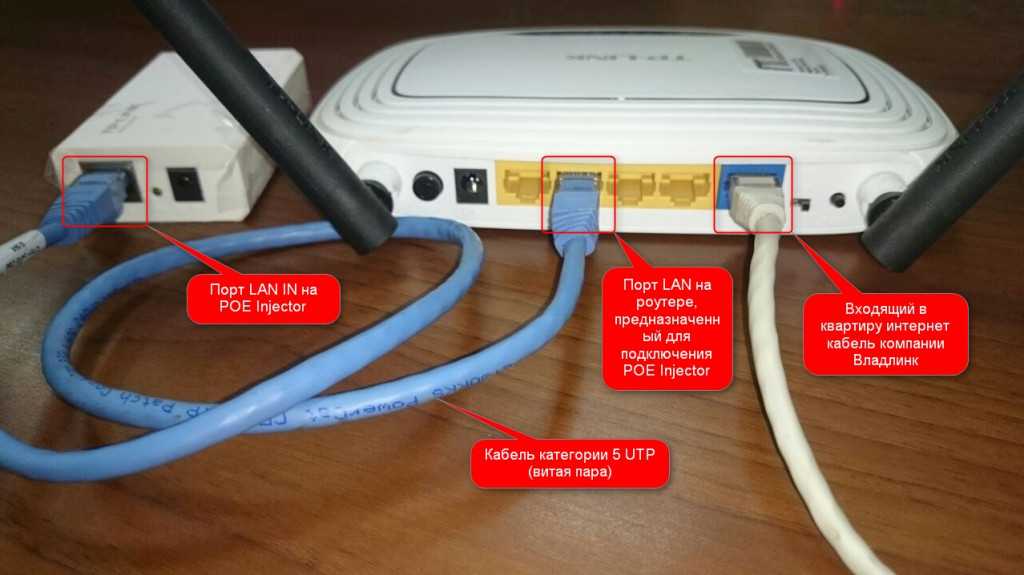 Общедоступный IP-адрес назначается вашим интернет-провайдером и в значительной степени находится вне вашего контроля.
Общедоступный IP-адрес назначается вашим интернет-провайдером и в значительной степени находится вне вашего контроля.Частный IP-адрес строится таким же образом и также состоит из четырех цифр. разделены точками, но не могут совпадать с теми, которые используются для публичного адреса. Он используется для подключения ваш компьютер во внутреннюю сеть и всякий раз, когда вы посещаете веб-сайт или отправляете электронное письмо, ваш маршрутизатор получит его через вашу частную сеть и отправит информацию через ваш публичный интерфейс.
Еще одно отличие состоит в том, что общедоступные IP-адреса, выдаваемые провайдерами, могут меняться по мере
Каждому маршрутизатору в мире нужен уникальный публичный IP-адрес, как и людям и их
домашний адрес, поэтому интернет-провайдеры, как правило, используют динамические IP-адреса, чтобы убедиться, что им не нужно больше, чем
необходимо из-за конечного количества доступных адресов. Они делают это по запросу
основа. Когда вы отключаете маршрутизатор от Интернета, IP-адрес аннулируется и присваивается
следующему пользователю, который подключается.
Они делают это по запросу
основа. Когда вы отключаете маршрутизатор от Интернета, IP-адрес аннулируется и присваивается
следующему пользователю, который подключается.
Также часто используется статический общедоступный IP-адрес, который не меняется регулярно, как динамический делает. В настоящее время это почти строго запрещено серверам, которые обслуживают веб-сайты и электронной почты и базируются в центрах обработки данных по всему миру и часто называются «облаком». Это имеет смысл, так как эти серверы должны быть доступны 24/7.
Самым большим недостатком общедоступного IP-адреса является то, что он направлен наружу и может раскрывать детали.
как приблизительная оценка местоположения пользователей, как вы также можете увидеть на этом веб-сайте. Использование ВПН ,
как мы предлагаем в нашей услуге «Скрыть мой IP», может дать вам некоторое спокойствие, если вам не нравится идея
быть «на открытом воздухе» при работе в Интернете.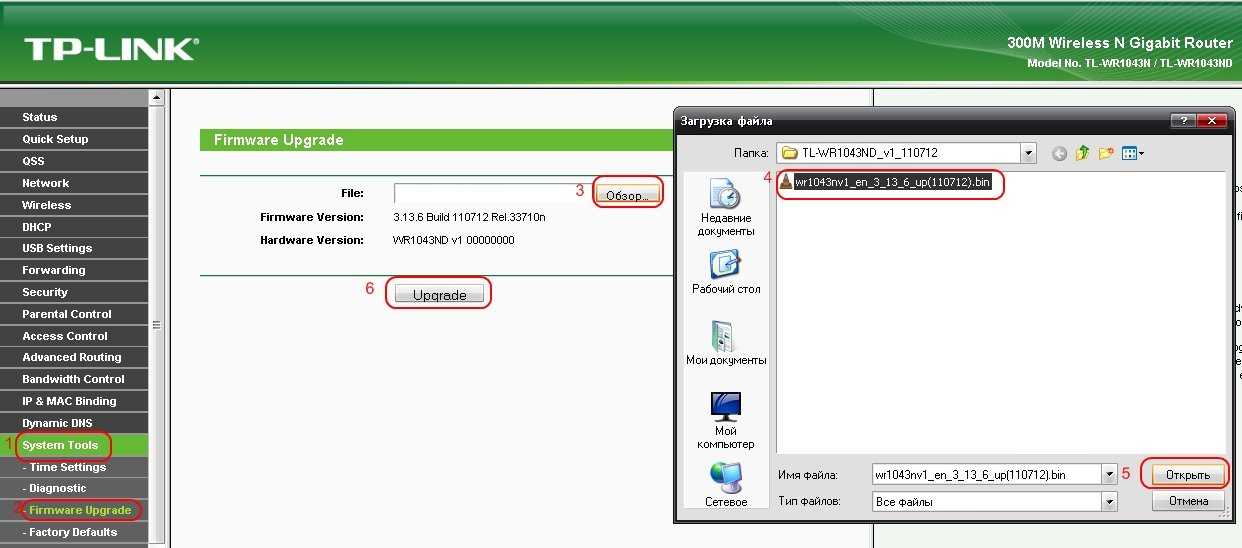 Потому что это еще один слой поверх вашего
сеть, он скрывает ваш общедоступный IP-адрес от Интернета, поскольку дает вам случайный адрес.
Можно даже полностью скрыть свое физическое местоположение.
Потому что это еще один слой поверх вашего
сеть, он скрывает ваш общедоступный IP-адрес от Интернета, поскольку дает вам случайный адрес.
Можно даже полностью скрыть свое физическое местоположение.
В настоящее время вы можете купить маршрутизаторы со встроенной функцией, но наиболее
сделать это, установив приложение на свой компьютер или телефон.
Инструменты IP-адреса
- Проверка черного списка почтовых серверов
Последние запросы
37.131.50.131, 103.195.103.66, 130.117.51.138, 149.56.24.226, 150.222.15.28, 66.249.83.2, 20.42.73.29.Роутер D-Link DIR 615 — дежинта ИП «Билайн», «Ростелеком», «Уфанет». Hababka Setup IPTV
Maqaalkani Waxa uu ka Hadli doonaa Router ee D-Link DIR 615, настройка iyo muuqaalada. Hadda wakeaad ka heli kartaa fursadaha dhowr ах модем это, laakiin habka shaqada waa isku mid. Sidaa darteed, dhibaatooyinka qaabeynta, ninna waa ka kac. Waxay leedahay ma nidaam u gaar ah. Все Talooin iyo tabaha hoos ku qeexan oo la odhan karaa universal.
Sidaa darteed, dhibaatooyinka qaabeynta, ninna waa ka kac. Waxay leedahay ma nidaam u gaar ah. Все Talooin iyo tabaha hoos ku qeexan oo la odhan karaa universal.
маршрутизатор fursado
Ka hor inta aadan ku lug leh samaynta router ah, aad u baahan tahay si ay u fahmaan oo dhan awoodaha iyo qaababka ay. xawaaraha ugu badan ee qalabka — лабаад 100 Мбит/с. компонент isla xidhiidh сети Святого Павла. Wi-Fi helaan dhibic ka hawl xawaare sare — скорость 300 Мбит/с. Kaxaynta единица технологии dunida caan ah — IPTV. Si aad u isticmaasho qalabka sida milkiilayaasha server print ma shaqeeyaan, sababtoo ah ma uusan haysan dekedda dheeraad ах USB. Sidoo kale, waa in aan la xiran nooca модем 3G. Haddii kale wuxuu doonayay in ay u gudbaan router Internetka 3G iyo GSM.
xirmada
Опции qalabka caadiga ah, ma istaagi soo baxay. Waxaa jira router laftiisa, labada ciyaaryahan qaloocin (1 м, helay darafyadiisa, гофрированная), korontada, iyo sidoo kale waraaqaha in loo fududeeyo isticmaalka qalabka.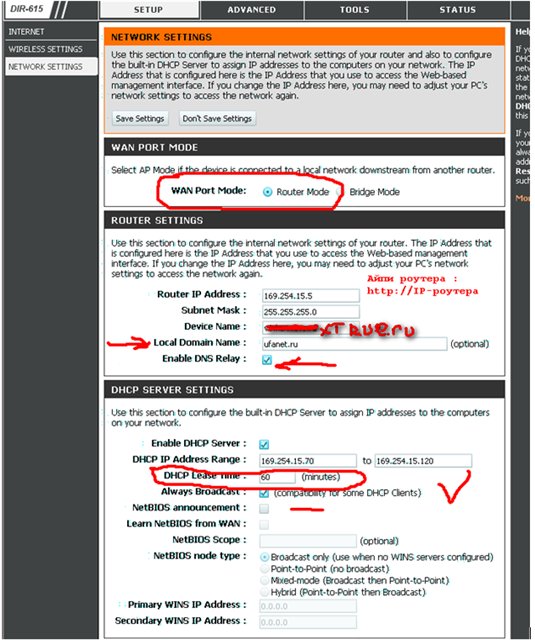 Haddii aad u baahan tahay hagaha dhamaystiran, aad u soo dejisan kartaa goobta rasmiga ah ee shirkadda.
Haddii aad u baahan tahay hagaha dhamaystiran, aad u soo dejisan kartaa goobta rasmiga ah ee shirkadda.
xogta hordhaca ах
Зарезервировано D-Link DIR 615 waa loo baahan yahay in la qeexo xogta in loo baahan yahay in si toos ah ay ku quudiyaan Internet ka soo bixiyaha. Waa sababta oo ah waa in la baaro heshiiska soo gabagabeeyay isaga oo leh, waayo, faham dheeraad ah oo faahfaahsan. Waa in la cayimay cinwaanka shabakada, xidhiidh, логин и пароль. Haddii aysan caddeyn в dukumentiyada,wawaaa lagama maarmaan ah si ay u sheeg in bixiyaha xarunta adeega. Waxay у baahan yihiin си ай у qoraan iyo kaydka waqtiga oo дхан, пользователь halka isticmaalaan adeegyada macluumaadka. Тани Waxay Hoos U Dhigi doontaa Muddada Goobaha Router AAD, iyada oo dheeraad ах Fashilaad.
la xidhiidha ku meel gaar ah
Маршрутизатор Dejinta ee D-Link DIR 615 Waa in la fuliyo labada на компьютере ah taagan, ama на ноутбуке ah. Лучший из дхана, хадди фарсамада ай нокон дунтаа аалад в айсан ваксба ка бедделин буска. маршрутизатор Waqti isku середине ах Waqaa lagama maarmaan ах в си ку meelgaar ах ку xirmaan. Maxaa loo baahan yahay in la sameeyo si ay u fuliyaan goobaha?
маршрутизатор Waqti isku середине ах Waqaa lagama maarmaan ах в си ку meelgaar ах ку xirmaan. Maxaa loo baahan yahay in la sameeyo si ay u fuliyaan goobaha?
- Компьютер iyo router jeesteen выключен.
- Waa in aad ku xidhi кабельная сеть си korontada ах, iyo darafkiisa kale — си маршрутизатор ах.
- Далее, Waxaad U baahan tahay в кабельном интерфейсе Qaataan Ka. Waa in la xiran computer ka iyo dekedda воска на маршрутизаторе ee magaca LAN ах.
Тааси васка ай ка dhigtay xidhiidhka ка ку меел гаар ах.
In loo sahlo iyo haggaaji
Sii dejinta D-Link DIR 615 для «Ufanet» ama bixiye kale, wakeaad u baahan tahay si ay u ka mid ah oo aad computer. Далее, фури браузер ах, гали cinwaanka shabakadda в поисковой системе каста. Инта бадан вашай каадата фумка тироойин лаба бог, ка диб маркии таас 0 иё 1 ваксаа ксудууддийса: 192.168.0.1. Далее, Waxaad u Baahan Tahay in Ay Wax Miiran «Enter-» iyo sugto xiriir. Меню Booda ah halkaas oo aad u baahan tahay in la qeexo имя пользователя iyo пароль.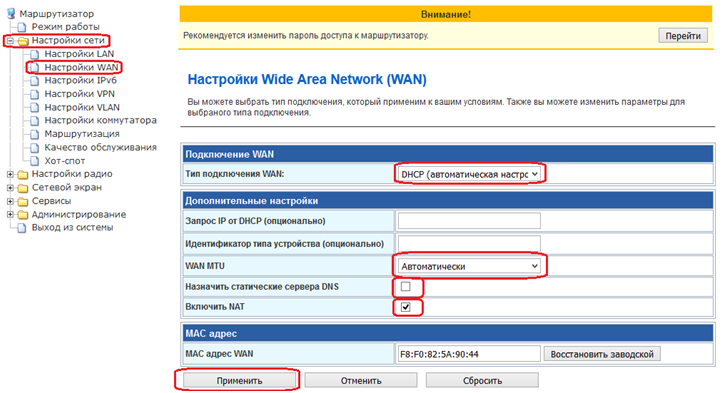 Xogtan wasay ku heshiyeen. Асал ахаан, вашай Хеерка йихийн оо ваа иску середина: админ. Ka dib markii aan furo guddi a gacanta router ах. Waxaad u baahan tahay в главном меню «Дополнительные настройки». Пользователи ксиисейная «система» ee item iyaga oo ku. Ваа хели меню ах в mas’uul ка yahay afka kuwaas оо Wawaaa ла бедели караа си Ruush. Ka dib markii riixaya ee «Сохранить» isbedelada hirgalin doono. Kuwa si fiican Ugu Hadla Ingiriisi, ka boodi kartaa talo this. Sida caadiga ah, goobaha jimicsiga D-Link DIR 615 waayo Beeline, geedi socodka si fudud in interface oo dhan waa cad yahay oo luuqad ajnebi ah.
Xogtan wasay ku heshiyeen. Асал ахаан, вашай Хеерка йихийн оо ваа иску середина: админ. Ka dib markii aan furo guddi a gacanta router ах. Waxaad u baahan tahay в главном меню «Дополнительные настройки». Пользователи ксиисейная «система» ee item iyaga oo ku. Ваа хели меню ах в mas’uul ка yahay afka kuwaas оо Wawaaa ла бедели караа си Ruush. Ka dib markii riixaya ee «Сохранить» isbedelada hirgalin doono. Kuwa si fiican Ugu Hadla Ingiriisi, ka boodi kartaa talo this. Sida caadiga ah, goobaha jimicsiga D-Link DIR 615 waayo Beeline, geedi socodka si fudud in interface oo dhan waa cad yahay oo luuqad ajnebi ah.
soo socda waa тег «Дополнительные параметры» dib. Меню Waxaa jira xiiso WAN. Тани ваа миша аад dhigay karaa cabbir kasta oo ah in qori bixiyaha. Waxaa ku saabsan joogto ах ама ла беддело cinwaanka shabakada, nooca la xidhiidha, логин и пароль в lagu isticmaalo signalka. Ka dib markii tilmaamaha ау у baahan yihiin си loo badbaadiyo xogta iyo guurto на в ау ка меню беспроводной сети. loo baahan yahay si ay u dejiyaan kasta oo lagu cabbiro, oo horyaalka, sirta, логин iyo, пароль dhibic helaan. Далее, Waxaad u baahan doontaa si loo badbaadiyo isbedel iyo baxo Панель управления ах.
loo baahan yahay si ay u dejiyaan kasta oo lagu cabbiro, oo horyaalka, sirta, логин iyo, пароль dhibic helaan. Далее, Waxaad u baahan doontaa si loo badbaadiyo isbedel iyo baxo Панель управления ах.
Bedelka meel joogto ah
Dabcan, qaar badan ayaa xiiso u xaqiiqda ah sida зарезервированный маршрутизатор ma aha si ku meelgaar ah, iyo sidoo kale joogto. xadhig loo baahan yahay xoog, kaas oo la siiyo bixiyaha, ku xiran dekedda WAN ah. Все филоойинка капуста — си dekedaha LAN. korontada waa in lagugu xiro dhamaadka Outlet ah xudunta iyo cagsi ah — маршрутизатор ах. Затем загрузите сеть waa in aan sugaa qalab Beddelashada. Sidee ayaad ku ogaan? Тусияха «Энергия» джуджин донаа билиглейная. Далее зарезервирован D-Link DIR 615 ee «Ростелеком» iyo bixiyaha kale muhiim ma aha. пользователь ваа в сети компьютер tijaabiso kaliya ах.
imtixaanka qaloocin-pair
Sidee in ay ku xidhmaan router laftiisa, hore u tilmaamay, laakiin taasi waa dhan манипуляции ha la joojiyo. Waa in aad права защищены xiriir si aad router ah. Если вы хотите, чтобы ваш компьютер был отмечен тегом «Панель управления». «Cuntada dhaxe» Waxaa jiri doona меню ах. Furitaanka goobaha ee qaybtan, waa in aad hubisaa in si aad u bilowdo shaqada in uu yahay mas’uul ka helo cinwaanka dhibic helaan si toos ах. Waxaa ugu Filan в браузере resave iyo furi ах.
Waa in aad права защищены xiriir si aad router ah. Если вы хотите, чтобы ваш компьютер был отмечен тегом «Панель управления». «Cuntada dhaxe» Waxaa jiri doona меню ах. Furitaanka goobaha ee qaybtan, waa in aad hubisaa in si aad u bilowdo shaqada in uu yahay mas’uul ka helo cinwaanka dhibic helaan si toos ах. Waxaa ugu Filan в браузере resave iyo furi ах.
Следующий ад у baahan tahay в ай dhex мараан мид ка мид ах xiriirada, Интернет-ка waa u muuqdaan. Haddii ay taasi ma dhici, ka dibna qalad aad sameyso mid ka mid ah heerarka kala duwan ee xidhiidhka.
xiriir wireless
Dhab ahaan baan u tilmaamay sida loo qotomiyey iyo xirmaan router ah. Hadda wakeaan u baahan tahay in la tixgeliyo sida aad u heli shabakad shaqeeya wireless.
Si arrintan loo sameeyo, wakeaad u baahan tahay si aad u hesho on wixii qalab (ноутбук, kaniini, телефон) меню, wuxuu mas’uul ka yahay la helo signal internetka, oo ay ku jiraan Wi-Fi. Далее, waa в поисковой сети aad iyo ka heli mid ka mid ah in la abuuray marka aad qotomiyey router ah.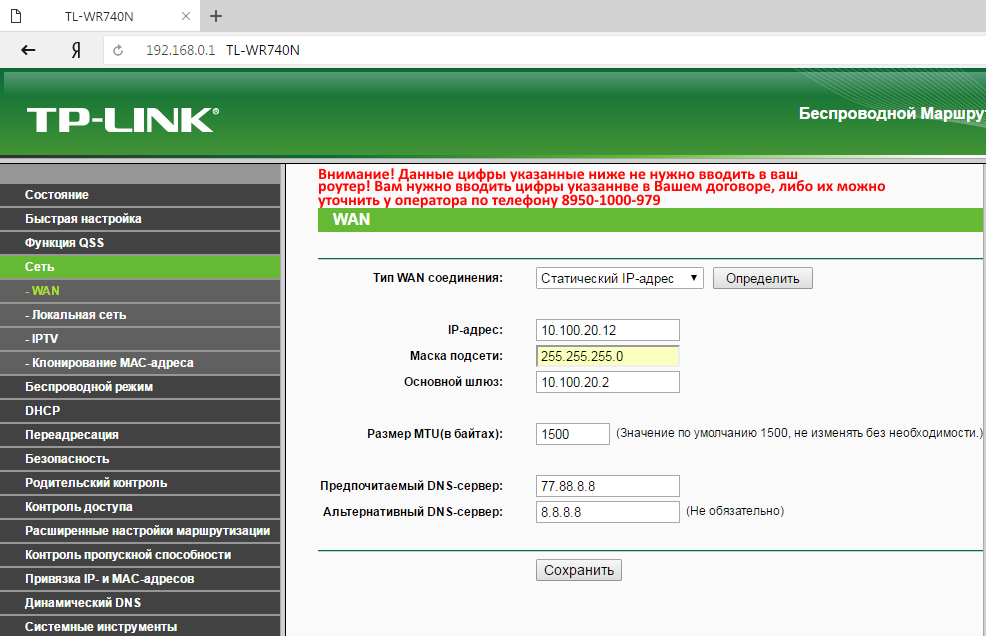 Ka dib markii aad sheeg username iyo password in ay isku dayaan si ay u helaan Internetka iyada oo loo marayo browser a. Fur bogga guriga, oo hubi xidhiidhka ka.
Ka dib markii aad sheeg username iyo password in ay isku dayaan si ay u helaan Internetka iyada oo loo marayo browser a. Fur bogga guriga, oo hubi xidhiidhka ka.
Технология IPTV
Qof kasta oo shaqo shirka casriga роутер по технологии IPTV. Waayo, Wakay Tahay iyo Sida Ay U Shaqeeyaan? Благодаря si uu shuqulka oo ka mid ah Internet iyo qalab gaar ah, технология этого kuu ogolaanaya в каналах ad soo bandhigaan TV-ga. В ай ку xidhmaan Консольный маршрутизатор ах, йо дааха isticmaalaa dekedda gaar ах оо ку saabsan qalabka, йо лабада ciyaaryahan qaloocin. Waxaa lagama maarmaan ah si ay u fuliyaan Mudanayaasha IPTV si sax ah oo ku saabsan DIR D-Link 615.
Кор ваца ла tilmaamay сида ай у тагаан си ай гудди ай гаканта ку. Waa talo это waa в mar kale la xiriirto iyaga si qotomiyey программного обеспечения ах. В меню в фурай пользователь су гашай кайбта IP-TV. Марка аад Doorato Waxa ай си тоже ах u bilaabi doonaa saaxir ах. Waxaa lagu weydiin doonaa dekedda ku xiran в консолях.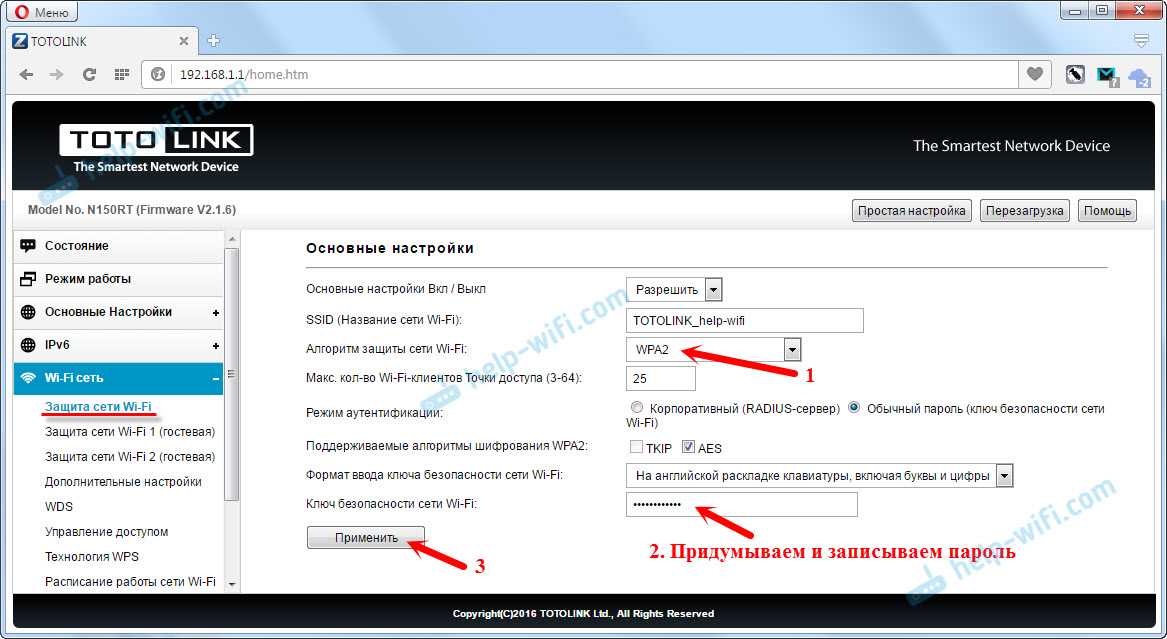 Изображение doonista shaashadda Xidhiidhiyayaasha heli karo, kaliya riix la doonayo isticmaalaya rada caadiga ah.
Изображение doonista shaashadda Xidhiidhiyayaasha heli karo, kaliya riix la doonayo isticmaalaya rada caadiga ah.
Haddii ay sidaa tahay, haddii bixiyaha uu isticmaalayo network dalwaddii in ay u gudbiyaan signal TV, goobaha dheeraad ah waa in la Sameeyaa. Ваа во вкладке VLAN тагаан. Waxaa lagama maarmaan ах в ла dhiso koox ka mid ah dekedaha, kuwaas oo siin nooca cad,waxaa lagama maarmaan ah in aad ku darto horgalaha shaqeeya jirka isku xira D-Link DIR 615. Настройки waa badbaadin iyo baxo браузер ах.
обновление программного обеспечения
Gaba goobaha router ee, waa in aad iska hubi in aad baadhid update software ah. Sidee baan ku ogaan taas oo version la geliyo? Waxaa ку Коран sanduuqa iyo маршрутизатор ах. Haddii habkan baadhitaanka ma cadda, wakeaa tagi kartaa guddi ay gacanta ku, oo fiiriyaa xagal midig. At sare ee soo soota si ay version firmware ku tixi doona shirkadda logo D-Link DIR 615. Aasaasidda sii jiro quruxsan si dhakhso ah.
Ka dib markii aad u baahan tahay на веб-сайте aad eegto-ka rasmiga ah ee soo saaraha, тег «Raadi».
Ваш комментарий будет первым